この記事では、次のステップタイプについて説明します。
- メッセージを送信
- オプションを提示
- ヘルプセンター記事を表示
- カルーセルを追加
- 詳細を質問
- 質問が解決されたかどうかを確認
- APIコールを実行
- エージェントに転送
- 条件で分岐
- 営業時間条件を追加
- 別の回答にリンク
- 変数を設定
ここで要素について理解できたら、メッセージング用AIエージェントを作成し、回答を使用して構築を開始できます。
回答のステップタイプの概要
AIエージェントの回答では、以下のいずれかのステップタイプを使用できます。
- メッセージを送信:会話中にカスタマーにメッセージのテキストを表示します。
- オプションを提示:会話中にカスタマーがやりとりできる、既定のクイック返信のオプションを最大10個表示します。
- ヘルプセンター記事を表示:会話中に最大6つのヘルプセンター記事をカスタマーに提示します。
- カルーセルを追加:カスタマーがスクロールできる情報パネルが最大10個表示され、それぞれに外部URLへのリンクが含まれます。
- 詳細を質問:会話中にエンドユーザーから情報を収集します。
- 質問が解決されたかどうかを確認:回答によってサポートの問題が解決されたかどうかをエンドユーザーに尋ね、選択肢形式の回答を表示します。
- APIコールを実行:会話中に外部のデータを提示したり、外部のエンドポイントにデータをプッシュします。
- エージェントに転送:会話をエージェントにエスカレーションします。
- 条件で分岐:回答フローに条件ロジックを追加します。このロジックを使用し、エンドユーザーのデータに基づいて会話をパーソナライズすることができます。
- 営業時間条件を追加:スケジュールを使って会話を分岐させることができます。
- 別の回答にリンク:カスタマイズした回答フロー内の1つの回答を別の回答にリンクします。
- 変数を設定:既存の変数またはステップ内で作成された新しい変数の値を設定するために使用します。
メッセージを送信
「メッセージを送信」ステップでは、プリセットのテキストを会話に挿入します。送信するメッセージとしては、挨拶や会社に関する有用な情報のほか、エンドユーザーの自由記述のテキストメッセージやクイック返信オプションの選択肢に対する直接の自動返信などがあります。
構成のルール
例
次の例では、カスタマーが「Receiving error ‘unsupported platform’」と入力したため、サポートされるプラットフォームに関する自動返信が行われています。この返信は、ボットビルダーの「メッセージを送信」ステップとして設定されています。AIエージェントは、カスタマーが自由記述した入力内容を評価し、カスタマーのニーズを満たす可能性が最も高いと思われるメッセージを既定のものから見つけ出し、会話をそのステップに移します。
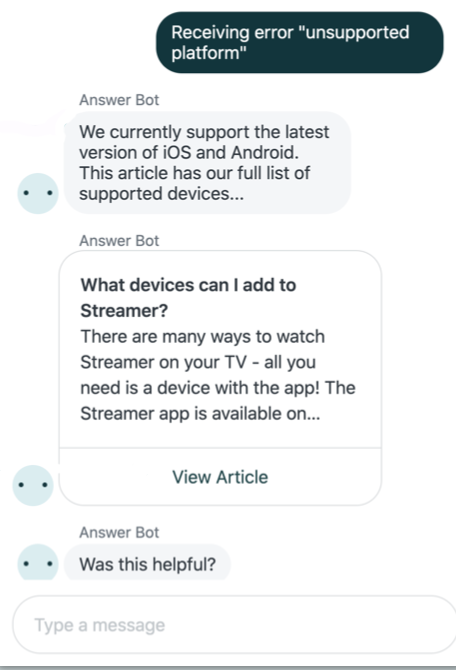
オプションを提示
「オプションを提示」ステップを使用して、次の2つの方法で、会話の中でエンドユーザーにクイック返信オプションを提示します。
- 手動:各返信オプションを自分で作成します。
- 動的:「APIコールを実行」ステップで保存したAPIデータを使用して、オプションを自動的に作成できます。

ボットビルダーで回答にオプションを追加するには、「オプションを提示」をクリックし、「手動」または「動的」を選択します。
このステップでは、会話中にカスタマーに提供できるプリセットのクイック返信オプションを最大10個表示し、カスタマーが回答を入力するのではなく、自分の考えに近い回答を選択できるようにします。
これらのオプションを使用して、よくある質問を表示したり、会話を分岐させたり、カスタマーがAIエージェントとの会話をナビゲートできるようにすることができます。オプションは、「設定」パネルでドラッグ&ドロップして並べ替えることができます。
構成のルール
「オプションを提示」ステップは、回答フローの最後に置くことはできません。このステップの後には、他のステップタイプを続ける必要があります。後続のステップの設定も行う必要があり、それが完了するまでは公開して先に進むことはできません。以下の例では、3つのオプションの後には「ヘルプセンター記事を表示」ステップが続き、1つのオプションの後には「エージェントに転送」ステップが続いています。
この手順では、AIエージェントメッセージに以下のコンテンツ要素を追加することができます。
変数は、このステップでボタンリンクや画像の挿入に使用することができます。
手動:
| ボットビルダーの画面 | カスタマーの画面 |
|---|---|
 |
 |
動的:
| ボットビルダーの画面 | カスタマーの画面 |
|---|---|
 |
 |
例
以下の「オプションを提示」ステップの「手動」の例では、カスタマーがスクーターのレンタルと販売を行う会社にコンタクトしています。同社のカスタマーのほとんどは、スクーターの購入、売却、またはレンタルに関する情報を求めているため、最初のあいさつの後、すぐにその3つのオプションを提供します。

なお、会話のショートカットにより、上記の例で「I want to buy a scooter」というメッセージを入力すると、クイック返信をクリックした場合と同じ効果があります。
ヘルプセンター記事を表示
「ヘルプセンター記事を表示」ステップでは、会話中のカスタマーに最大6件のヘルプセンターの記事を提示します。一般公開の記事と制限付き記事(エンドユーザーにサインインを求める記事)がある場合、匿名のエンドユーザー(未認証のユーザー)に対して表示する記事と、認証されたエンドユーザーに対して表示する記事を設定できます。詳細については、「AIエージェントの回答でのヘルプセンターの制限付き記事の提示(旧バージョン)」を参照してください。
これは、カスタマーが入力した自由記述テキストを評価してヘルプセンターから関連記事を検索する、おすすめ記事の自動提案とは異なります。
構成のルール
例
以下の図では、カスタマーがクイック返信オプション「I want to buy a scooter」を選択した場合のボットからの返信メッセージが表示され、その次のメッセージで特定の記事を勧められています。

カルーセルを追加
「カルーセルを追加」ステップは、カスタマーがスクロールできる回答ステップに最大10個のパネルの配列を挿入し、それぞれに外部URLへのリンクを表示します。各パネルには、設定可能なテキストとインタラクティブリンクが表示されます。カルーセルが表示されると、会話はすぐに回答の次のステップに移動します。カスタマーは、左または右の矢印アイコンを使用してカルーセルを左右にスライドさせ、パネルをスクロールします。メッセージングの会話中、そのステップに到達したら、いつでもカルーセルを操作することができます。
構成のルール
カルーセルでの配列変数の使用
動的カルーセルは配列をサポートし、外部システムからのデータを取得できる柔軟なデータ構造を可能にします。最大10個の配列項目を反復処理してテンプレートを動的に生成し、各項目とその値をカルーセルフォームフィールドにマッピングします。たとえば、注文日、注文番号などの詳細を含む最近の注文のリストを取得できます。
カルーセルでの配列変数の使用例については、「「APIコールを実行」ステップの使用」を参照してください。
カルーセルにカスタマーの応答を保存する
カスタマーの選択を変数として取得し、その変数をボットビルダーの下流で使用することができます。たとえば、カルーセルを使用して、カスタマーの最新の注文を表示します。カスタマーが2番目のカードまたはアイテムを選択した場合、ボットビルダーの後のステップでその2番目のカードの変数を参照できます。カスタマー応答の保存は、(静的)カルーセル、動的カルーセル、および「条件で分岐」ステップで使用できます。
カルーセルパネルには、最大3つのボタンを含めることができます。これらのボタンを使用して、リンクを開いたり、応答を保存したりできます。ただし、応答を保存するボタンは1つだけです。リンクを開くボタンをカスタマーがクリックすると、プリセットのURLが別のタブで開きます。応答を保存するボタンは、カスタマーがクリックすると、変数とその値をボットビルダーに渡します。詳細については、「ボットビルダーの回答にリッチコンテンツを追加する方法(旧バージョン)」を参照してください。
カルーセルに応答を保存するボタンを表示すると、カスタマーがボタンをクリックするまで会話が一時停止します。カスタマーが、ボタンをクリックして応答を保存する代わりにテキストボックスに入力した場合、会話はテキストボックスのフローで続行されます。応答を保存するボタンが設定されていない場合、会話はフローの次のステップに進みます。
この機能には以下のような制限があります。
- カルーセルでのカスタマーの応答の保存は、Unityチャネルではサポートされていません。
- 「カルーセルを追加」ステップでは、カスタマーの応答を保存することはできません。
- 変数の値の最初の280文字のみが保存されます。
詳細を質問
「詳細を質問」ステップは、会話中にエンドユーザーに情報を要求し、その情報を生成されたチケットに追加します。デフォルトまたはカスタムのテキストフィールドとドロップダウンチケットフィールドを使用して、収集したい情報を定義できます。カスタマーからの応答を自動的に変数として保存します。この手順を使用して注文追跡を設定する方法については、次の例を参照してください。
会話フィールドがクライアントAPIを通じて設定される場合、ここで使用されるカスタム値は事前に入力されます。エンドユーザーは、AIエージェントと対話しながら、事前に入力された値を上書きすることもできます。詳しくは「Zendesk Web WidgetおよびSDKでの会話のメタデータの使用」を参照してください。
構成のルール
「詳細を質問」ステップは、回答内のどこにでも追加できます。このステップには次のものを含めます。
- ステップを識別するための名前。カスタマーには表示されませんが、チームがステップを識別するのに役立ちます。
- カスタムテキストフィールドとドロップダウンチケットフィールド。名前とメールアドレスや、その後の会話に役立つ情報など、カスタマーのデータを収集します。
- ステップに追加する前に、カスタムチケットフィールドを管理センターで作成する必要があります。
- チケットフィールドの権限は、「エンドユーザーが編集可能」に設定する必要があります。フィールドが「詳細を質問」ステップに含まれている場合、権限ページの要件設定に関係なく、ユーザーは応答を送信する必要があります。
- ネストされたドロップダウンフィールドはサポートされていません。
- チケットフィールドの「顧客に表示するタイトル」で指定された名前がドロップダウンフィールドに含まれます。チケットフィールドの表示名はドロップダウンフィールドに表示されず、チケット検索結果にも表示されません。詳しくは「カスタムチケットフィールドを作成する」を参照してください。
1つのステップに最大8つのチケットフィールドを追加できます。
| ボットビルダーの画面 | カスタマーの画面 |
|---|---|
 |
 |
例
次の例では、AIエージェントがカスタマーの注文情報をキャプチャし、注文の出荷状態を表示しています。

質問が解決されたかどうかを確認
このタイプのステップでは、会話にテキストを挿入し、その後に2つのクイック応答形式の選択肢が続き、さらにそれぞれの選択肢の後にメッセージや追加のステップが続きます。
構成のルール
このステップは、回答の最初のステップにすることはできず、「エージェントに転送」ステップの後に追加することもできません。
デフォルトでは、このステップを回答に挿入すると、各要素に次のテキストが表示されます。
- 「この記事が役に立ちましたか?」(問題が解決したかどうかを尋ねるAIエージェントメッセージ)
- 「はい、問題は解決しました」(解決したという応答の場合)
- 「いいえ、まだサポートが必要です」(解決しなかったという応答の場合)
- 「それは何よりです。ナレッジベースがお役に立ててよかったです。いつでも別のご質問をご入力いただけます。」(解決したという応答への補足メッセージ)
- 「かしこまりました。質問を言い換えてみてください。」(解決しなかったという応答への補足メッセージ)
回答の公開を完了させるには、ステップにこれらの要素が存在している必要があります。
上記のテキストは、必要に応じてカスタマイズできます。また、補足メッセージを削除して、他のステップタイプに置き換えることもできます。
「質問が解決されました」のテキストや応答メッセージのテキストはカスタマイズ可能ですが、エンドユーザーの応答による解決ステータスは固定されています。つまり、エンドユーザーが1番目(左側)のオプション(「はい、問題は解決しました」)を選択すると、肯定的な、つまり解決したという応答と見なされます。2番目(右側)のオプション(「いいえ、まだサポートが必要です」など)は、否定的な、つまり解決しなかったという応答と見なされます。
| ボットビルダーの画面 | カスタマーの画面 |
|---|---|
 |
 |
APIコールを実行
「APIコールを実行」ステップを使用して、会話の詳細をCRMにプッシュしたり、製品情報をAIエージェントメッセージに取り込むことなどができます。
このステップは、外部システムからデータを取得して応答に表示するか、会話からAmazon Event BridgeやGoogle Analyticsなどの外部エンドポイントにデータを送信するという2つのことを行うために使用できます。これは、サポートの現在の待ち時間のような頻繁に更新される情報や、注文のステータスといった顧客固有の情報を要求する場合に特に便利です。また、「APIコールを実行」ステップを使って、GoogleアナリティクスやPendoなどの分析・トラッキングサービスにイベントを送信することもできます。
構成のルール
「APIコールを実行」ステップは、フロー内のどこにでも追加することができます。このステップを追加すると、フローが2つに分岐します。
- successの場合:外部ソースが照会され、サポートされている情報が返されたときに、このフローが表示されます。
- failedの場合:クライアントまたはサーバーのエラーによってAPIコールが失敗した場合、あるいはレスポンスがボットビルダーでサポートされていない場合に、このフローが表示されます。
照会元から返される情報は、JSON形式で、2MB未満である必要があります。
管理者は、ステップの設定に以下の情報を含める必要があります。
-
サポートされるHTTPリクエストメソッド:GET、POST、PUT、PATCH、DELETEのHTTPリクエストメソッドがサポートされています。
- POST、PATCH、PUTには、リクエストと一緒に送信されるBodyフィールドを含める必要があります。
- GETおよびDELETE操作には、Bodyフィールドはありません。
- エンドポイントURL:外部ソースのURL。
管理者は、フローを公開する前に、各分岐の後にステップタイプを追加する必要があります。
管理者は、このステップの設定中に、変数を作成できます。この変数は、この手順の後にAIエージェントのメッセージを作成するときに使用できます。変数の値の最初の280文字のみが保存されます。
「APIコールを実行」ステップには、設定オプションがあり、いくつかはチームの開発者の支援が必要なものもあります。「APIコールを実行」ステップの使用」を参照してください。
例
たとえば、カスタマーがクイック返信オプションで「Zendeskの会社所在地」を選択した場合に、「APIコールを実行」ステップが開始されるとします。このAPIコールは、GoogleのPlaces APIから情報を取得するように設定されています。
外部システムからレスポンスが返ってきた場合は「Success」の分岐が起動し、管理者が作成したレスポンスフレームワークに情報が挿入され、エンドユーザーに表示されます。
レスポンスが返されない場合、またはレスポンスがボットビルダーでサポートされていない場合、「Failed」の分岐が選ばれ、管理者が定義したフォールバック動作がエンドユーザーに表示されます。
「APIコールを実行」ステップを使用した回答の例については、「メッセージングのレシピ:メッセージング用AIエージェントに外部データを取り込む方法(旧バージョン)」を参照してください。
エージェントに転送
「エージェントに転送」ステップでは、会話をエージェントにエスカレーションします。
構成のルール
このステップでは、以下の項目を設定できます。
- カスタマーをエージェントに転送する前に送信する最後のメッセージ。
- 会話が転送されたときに作成されたチケットに追加されるタグ。これらのタグは、チケットのルーティングやその他のビジネスルールで使用することができます。詳しくは「タグの概要」を参照してください。
- 回答内の「エージェントに転送」ステップに、最大10個のタグを追加することができます。
- 各タグは最大80文字までです。
- タグ内では、スペースおよび「#」、「@」、「!」などの特殊文字は使用できません
- カスタムチケットフィールドは、エンドユーザーから情報を収集し、チケットに追加して管理者により充実したコンテキストを提供するために使用できます。
- 現在、テキストおよび複数行のカスタムフィールドがサポートされています。
- ここで設定されたフィールドの値は、「詳細を質問」ステップやメッセージングメタデータAPIなどで以前に設定された値を上書きします。
- ステップに追加する前に、カスタムチケットフィールドを作成する必要があります。
- カスタムフィールドの権限は、「エンドユーザーが編集可能」に設定する必要があります。「メールアドレス」フィールドまたは「名前」フィールドでエンドユーザーの応答が255文字を超える場合は、空白のままになります。
- ステップごとに最大20個のカスタムフィールドを設定できます。
「エージェントに転送」ステップでは、AIエージェントのメッセージに以下のコンテンツ要素を追加することができます。
「エージェントへ転送」は、会話の最後のステップを意味する終了のステップであり、それ以降のステップを追加することはできません。さらに、このステップでは、カスタマーに表示されないチケットが作成されます。チケットには、エージェントが問題に対処する際に役立つように、会話履歴が含まれています。
| ボットビルダーの画面 | カスタマーの画面 |
|---|---|
 |
 |
例
カスタマーが選択したクイック返信オプションにより、プランのアップグレードにサポートが必要であることが示されたため、エージェントの関与が必要となります。

条件で分岐
「条件で分岐」ステップは、2つ以上の分岐で構成されます。会話の変数は各分岐の条件と比較されます。会話が分岐の条件を満たすと、会話は分岐の次のステップに進みます。
構成のルール
「条件で分岐」ステップは、回答フロー内のどこにでも追加することができます。
-
該当する場合:分岐の条件が満たされた場合、会話はその分岐のステップに従います。
- それ以外の場合:会話が他のどの分岐の条件も満たさない場合、会話はこの分岐のステップに従います。この分岐を削除することはできません。
分岐をさらに4個まで追加し、最大で6個の分岐を含めることができます。
各条件には、変数、演算子、値が含まれます。また、条件を入れ子にして、より複雑な条件ロジックを作成することもできます。
管理者は「条件で分岐」ステップで変数を作成または更新することはできません。
分岐は、ステップに含まれた順にチェックされます。複数の分岐の条件が満たされた場合、回答フローは最初に一致した分岐に従います。
詳細については、「ボットビルダーの「条件で分岐」ステップの概要(旧バージョン)」を参照してください。
ユースケースの例
- 「詳細を質問」ステップを使用して、エンドユーザーのデータを変数として収集することができます。その後、収集したデータを「条件で分岐」ステップの条件と照合します。「条件で分岐」ステップで、ユーザーを「エージェントに転送」ステップと「ヘルプセンター記事を表示」ステップのどちらに送るかが決定されます。
- 「APIコールを実行」ステップを使用して、外部APIから荷物の配送ステータスを取得することができます。その後、「条件で分岐」ステップで、取得した配送ステータスに応じて、異なるメッセージを表示します。
- 「条件で分岐」ステップを使用して、ユーザーのVIPステータスや会員ステータスに基づいて異なる応答を返すことができます。
カスタマーの応答を保存する
カルーセルにカスタマーの応答を保存するのと同様に、「条件で分岐」を使用して変数をテストし、適切な応答を行うことができます。各条件には、変数、演算子、値が含まれます。変数には、以前にボットビルダーで定義した変数を選択します。次に、テストする演算子と値を選択します。
営業時間条件を追加
この「営業時間条件を追加」ステップでは、営業時間内かどうかによって、AIエージェントの応答を変えるように設定できます。
このステップを追加すると、回答フローが以下の2つに分岐します。
- 営業時間内の場合:予定された営業時間内の場合に、エンドユーザーに表示されます。
- 営業時間外の場合:予定された営業時間外の場合に、エンドユーザーに表示されます。
「営業時間条件を追加」ステップを削除すると、それ以降の分岐が両方とも回答から削除されます。この点を考慮し、回答を設計する際は、この条件をフローの最後の方に置くのがよいでしょう。
このステップは、AIエージェントとの会話のフローにのみ影響します。メッセージング応答で設定された営業時間や、結果のチケットに適用されるサービスレベルアグリーメントには影響しません。
構成のルール
- 「営業時間条件を追加」ステップを組み込む前に、スケジュールを設定する必要があります。
- スケジュールが設定されている場合、設定パネルに営業時間のプレビューが表示され、営業時間内の分岐と営業時間外の分岐でカスタマーが送られる時間が示されます。なお、祝日はプレビューには表示されませんが、条件によって考慮されます。
- (Enterpriseのみ)複数のスケジュールを定義している場合は、設定パネルのドロップダウンから適切なスケジュールを選択する必要があります。
- 回答フローの最後に「営業時間条件を追加」ステップを置くことはできません。このステップの後には、異なるタイプのステップを少なくとも1つ続ける必要があります。
以下の例では、営業時間内の分岐と営業時間外の分岐のどちらも、「営業時間条件を追加」ステップの後に「エージェントに転送」ステップが続き、それぞれに転送のエクスペリエンスを説明する一意のメッセージがあります
| ボットビルダーの画面 | カスタマーの画面(営業時間内の場合) | カスタマーの画面(営業時間外の場合) |
|---|---|---|
 |
 |
 |
例
この例では、「エージェントに転送」ステップは、営業時間内と営業時間外の分岐で使用する異なるメッセージで構成されており、それぞれの状況で次に起きることを説明しています。
| 営業時間内のエンドユーザーへの対応 | 営業時間外のエンドユーザーへの対応 |
|---|---|
 |

|
別の回答にリンク
「別の回答にリンク」ステップでは、カスタマイズされた回答フロー内の1つの回答を別の回答にリンクすることができます。このステップを回答の分岐の最後に追加すると、既存の回答のリストから選択するよう求められます。
このステップにより、以下のことが可能になります。
- 全体のAIエージェント構成で、ステップを複製するのではなく、既存の回答を再利用することで、AIエージェントのステップの数を減らすことができます。
- エンドユーザーは会話をやり直すことができます。オプションのメインメニューにすばやく戻り、AIエージェントの会話経由でセルフサービスを続けます。
- 会話中にエンドユーザーが最初のあいさつメッセージに戻れるようにできます。
- 回答の分岐の最後に、関連する回答を提供することで、エンドユーザーはどのような用語を入力すれば適切かを考えることなくセルフサービスを続けることができます。
- 前の回答で取得した変数を渡して、リンクされた回答および下流のアクションで使用できるようにします。
別のフローにリンクするアクションは、自動解決の数にはカウントされません。
構成のルール
- 「別の回答にリンク」ステップは、回答ブランチの最後のステップである必要があります。この後に後続のステップを追加することはできません。
- 「エージェントに転送」ステップの後に「別の回答にリンク」ステップを追加することはできません。
| ボットビルダーの画面 | カスタマーの画面(営業時間内の場合) |
|---|---|
 |
 |
例
次の例では、AIエージェントとやりとりしているエンドユーザーに、さらに支援が必要かどうかを知りたいと管理者は考えています。
管理者は、「質問が解決されたかどうかを確認」ステップタイプの後に続く、「質問が解決されました」という新しい回答を作成します。

「はい、問題は解決しました」の分岐は、AIエージェントにデフォルトの「お手伝いできて幸いです。いつでも別のご質問をご入力いただけます。」で応答するよう指示します。
「いいえ、まだサポートが必要です」の分岐は、「オプションを提示」ステップを使用して、以下の2つのオプションを提示するようにAIエージェントに指示します。
- 会話の開始:「別の回答にリンク」ステップを使用して、標準の応答に「会話の開始」を表示します。
- 担当者に連絡:「別の回答にリンク」ステップを使用して、以前に作成した回答「担当者に連絡」を表示します。
変数を設定
「変数を設定」は、既存の変数またはステップ内で作成された新しい変数の値を設定するために使用されます。変数は、AIエージェント内のデータを管理したり、エンドツーエンドのワークフローを強化したりするのに使用できます。
構成のルール
- 変数は1つのステップに最大12個まで追加できます。
- 各AIエージェントには、すべての回答に最大50個の一意の変数を含めることができます。ただし、一意の変数はそれぞれ、必要に応じて何度でも回答フローで使用することができます。
- 変数は「グローバル」です。つまり、回答で取得された変数は、同じAIエージェントの会話内のどこでも使用できます。
- 変数の値の最初の280文字のみが保存されます。
「メッセージング用AIエージェントに変数を使用する方法(旧バージョン)」を参照してください。
| ボットビルダーの画面 | カスタマーの画面(営業時間内の場合) |
|---|---|
 |
 |
例
次の例では、AIエージェントは「オプションを提示」ステップで訪問者にあいさつメッセージを送り、エンドユーザーに「What's your favorite roast?」と尋ね、ライト、ダーク、ミディアムの3つの選択肢を提示しています。


3つの選択肢の枝はすべて、同じ答えである「Good taste」を参照する、「別の回答にリンク」ステップで終わります。
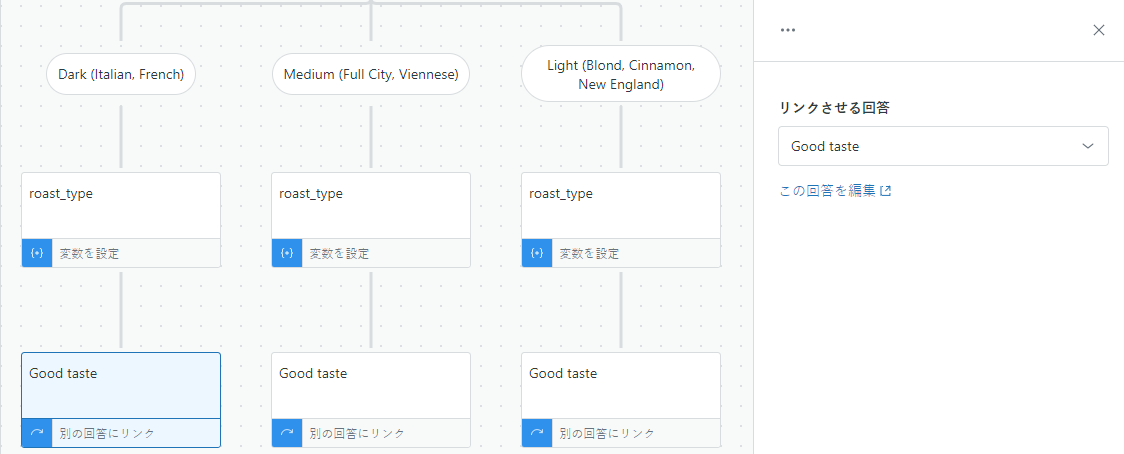
AIエージェントの最初のあいさつメッセージで設定された変数「Good taste」は、エンドユーザーへの「メッセージを送信」ステップと、「エージェントに転送」ステップのメッセージをカスタマイズするために使用されます。

最終的に、会話は次のようになります。






